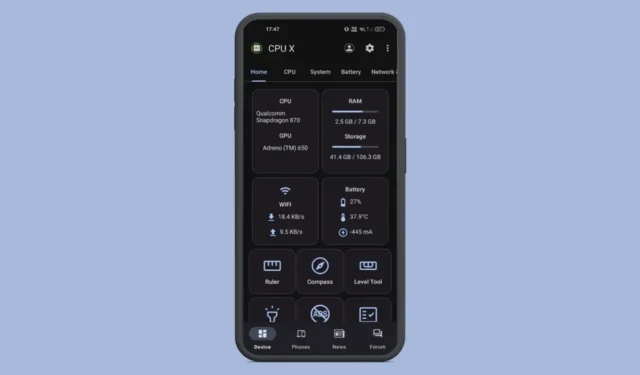
新しい Android スマートフォンを購入するときは、プロセッサ、その速度、その他多くのハードウェアの詳細を考慮します。しかし、購入してしまうと、その情報は私たちの記憶から消え始めます。
その結果、携帯電話に搭載されているプロセッサとその速度を忘れてしまうことがよくあります。携帯電話に搭載されているプロセッサとその速度を思い出せない場合は、次の方法で確認できます。
1. Google検索でAndroidスマートフォンのプロセッサと速度を調べる
Android スマートフォンのプロセッサを見つける最も簡単な方法の 1 つは、Google 検索を使用することです。
Samsung Galaxy S24 の仕様などのキーワードを入力すると、ハードウェアの詳細をすべて見つけることができます。または、<お使いの電話の名前> プロセッサと速度などの用語を入力することもできます。
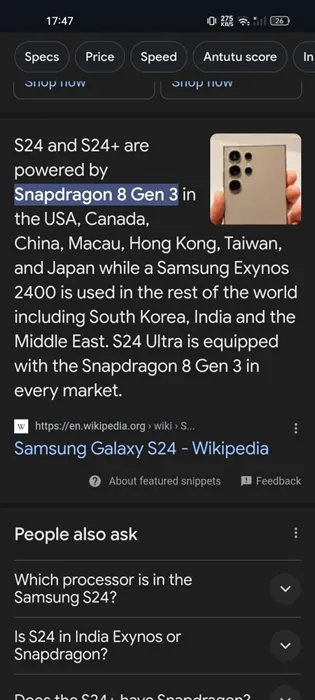
これは携帯電話に関する情報を取得する最も簡単な方法ですが、スニペットが間違っている場合があるため、さまざまな Web サイトで情報を再確認することをお勧めします。
また、携帯電話の仕様のみを提供する Web サイトもいくつかあります。そのようなサイトの 1 つが Gsmarena で、携帯電話の比較にも使用できます。
2. 製造元のWebサイトからプロセッサと速度を確認する
Samsung Galaxy S24 を持っているが、プロセッサやその他のハードウェア情報を忘れてしまったとします。
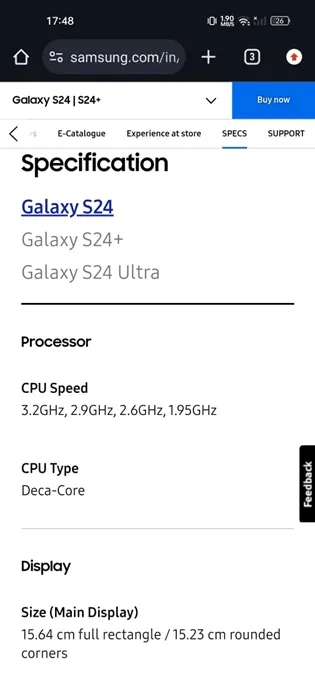
携帯電話のハードウェア仕様を確認するための最も信頼できる情報源の 1 つは、製造元の Web サイトです。
Samsung S24 をお持ちの場合は、Samsung の公式 Web サイトにアクセスし、Galaxy S24 の電話一覧ページを開いてください。RAM、プロセッサ、ストレージなど、電話のすべての重要な詳細を表示できます。
3. DevCheckを使用してAndroidスマートフォンのプロセッサと速度を確認する
DevCheck は、ハードウェアをリアルタイムで監視し、デバイスに関する完全な情報を提供する Android アプリです。
DevCheck を使用すると、携帯電話のモデル、CPU、GPU、メモリ、バッテリー、カメラ、ストレージ、センサーなどに関する重要な情報を収集できます。
1. Google Play ストアから Android スマートフォンにDevCheck デバイス & システム情報アプリをダウンロードしてインストールします。
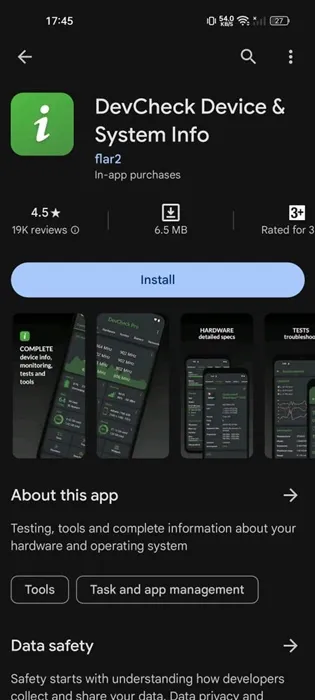
2. インストールしたら、アプリを起動し、要求された権限を付与します。
3. これで、アプリのメイン インターフェースが表示されます。上部の[ハードウェア]タブに切り替えるだけです。
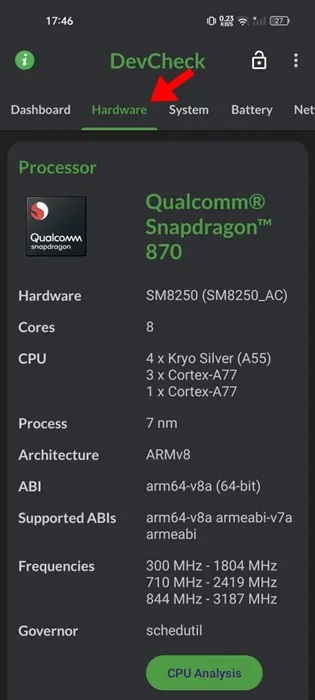
4. ハードウェア画面で、プロセッサセクションに移動します。携帯電話で使用されているプロセッサを確認できます。
5. プロセッサの速度を確認するには、[ダッシュボード] タブに戻ります。[CPU ステータス]セクションに表示されます。
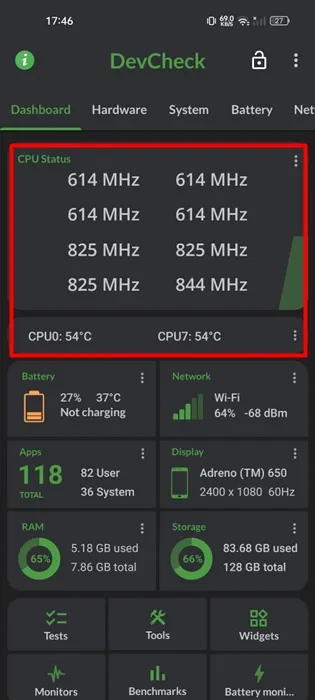
4. CPU XでAndroidスマートフォンのプロセッサと速度を調べる
CPU X は、プロセッサ、コア、速度、モデル、RAM、カメラ、センサーなど、デバイスに関する完全な情報を表示するもう 1 つの無料 Android アプリです。
CPU X は、デバイス情報に加えて、さまざまなハードウェア機能の機能性をチェックするための便利なツールもいくつか提供します。アプリの使い方は次のとおりです。
1. Google Play ストアから Android スマートフォンにCPU X – デバイスとシステム情報アプリをダウンロードしてインストールします。
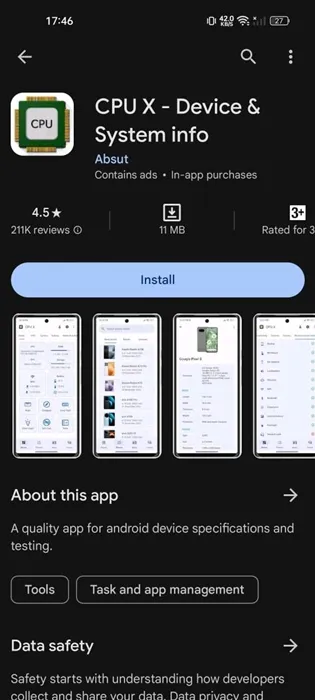
2. インストールしたら、アプリを起動し、要求された権限を付与します。
3. これで、アプリのメインインターフェースが表示されます。

4. プロセッサを確認するには、「CPU」タブに切り替えます。プロセッサ名が必要な場合は、「ホーム」タブの CPU カードで確認します。
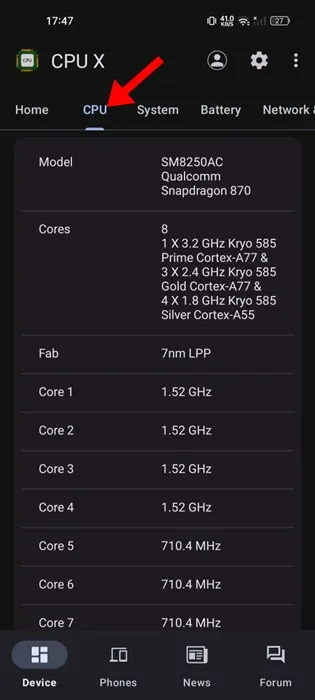
5. CPU 画面には、コア数、速度など、携帯電話のプロセッサに関する詳細情報が表示されます。
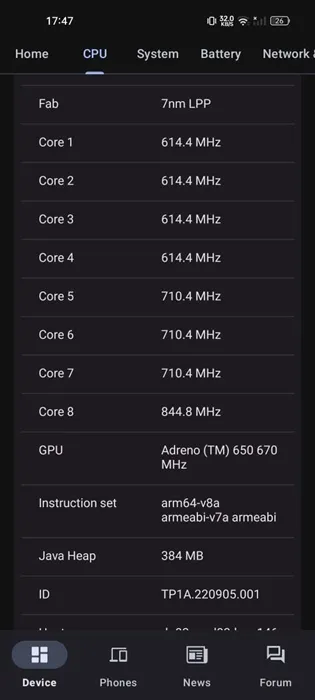
プロセッサの種類と速度を表示できる同様のアプリはいくつかありますが、私たちが使用した 2 つは軽量で使いやすいです。
これらは、Android スマートフォンのプロセッサと速度を見つけるためのいくつかの簡単な方法です。最後の方法で使用した CPU X アプリでは、他のスマートフォンで使用されているプロセッサも確認できます。このトピックについてさらにサポートが必要な場合は、コメントでお知らせください。このガイドが役に立った場合は、お友達と共有することを忘れないでください。





コメントを残す